Cisco NDO と APIC の相互運用性のサポート
Cisco Nexus Dashboard Orchestrator(NDO)では、すべてのサイトで特定のバージョンの APIC を実行する必要はありません。各サイトの APIC クラスタと NDO 自体は、Nexus Dashboard Orchestrator サービスがインストールされている Nexus ダッシュボードにファブリックをオンボードできる限り、相互に独立してアップグレードし、混合動作モードで実行することができます。そのため、常に Nexus Dashboard Orchestrator の最新リリースにアップグレードしておくことをお勧めします。
ただし、1 つまたは複数のサイトで APIC クラスタをアップグレードする前に NDO をアップグレードすると、新しい NDO の機能の一部が、以前の APIC リリースでまだサポートされていないという状況が生じ得ることに注意してください。この場合、各テンプレートでチェックが実行され、すべての設定済みオプションがターゲットサイトでサポートされていることを確認します。
このチェックは、テンプレートを保存するか、テンプレートを展開するときに実行されます。テンプレートがすでにサイトに割り当てられている場合、サポートされていない設定オプションは保存されません。テンプレートがまだ割り当てられていない場合は、サイトに割り当てることができますが、サイトがサポートしていない設定が含まれている場合は、スキーマを保存したり展開したりすることはできません。
サポートされていない設定が検出されると、エラーメッセージが表示されます。例: この APIC サイトバージョン<site version>は、NDO ではサポートされていません。この<feature>に必要な最小バージョンは<required-version>以降です。
次の表に、各機能と、それぞれに必要な最小限の APIC リリースを示します。
 (注) |
次の機能の一部は、以前の Cisco APIC リリースでサポートされていますが、Nexus ダッシュボードにオンボードし、このリリースの Nexus Dashboard Orchestrator で管理できる最も古いリリースは、リリース 4.2(4) です。 |
|
機能 |
最小バージョン |
|---|---|
|
ACI マルチポッドのサポート |
リリース 4.2(4) |
|
サービス グラフ (L4 ~ L7 サービス) |
リリース 4.2(4) |
|
外部 EPG |
リリース 4.2(4) |
|
ACI 仮想エッジ VMM のサポート |
リリース 4.2(4) |
|
DHCP Support |
リリース 4.2(4) |
|
整合性チェッカー |
リリース 4.2(4) |
|
vzAny |
リリース 4.2(4) |
|
ホストベースのルーティング |
リリース 4.2(4) |
|
CloudSec 暗号化 |
リリース 4.2(4) |
|
レイヤ 3 マルチキャスト |
リリース 4.2(4) |
|
OSPF の MD5 認証 |
リリース 4.2(4) |
|
EPG 優先グループ |
リリース 4.2(4) |
|
サイト内 L3Out |
リリース 4.2(4) |
|
QoS の優先順位 |
リリース 4.2(4) |
|
コントラクト QoS 優先順位 |
リリース 4.2(4) |
|
シングル サインオン(SSO) |
リリース 5.0(1) |
|
マルチキャスト ランデブー ポイント(RP)のサポート |
リリース 5.0(1) |
|
AWS および Azure サイトのトランジット ゲートウェイ(TGW)サポート |
リリース 5.0(1) |
|
SR-MPLS サポート |
リリース 5.0(1) |
|
クラウド ロードバランサ 高可用性ポート |
リリース 5.0(1) |
|
UDR を使用したサービスグラフ(L4-L7 サービス) |
Release 5.0(2) |
|
クラウドでのサードパーティ デバイスのサポート |
Release 5.0(2) |
|
クラウド ロードバランサのターゲット接続モード機能 |
Release 5.1(1) |
|
Express Route 経由で到達可能な非 ACI ネットワークの Azure でのセキュリティおよびサービス挿入サポート |
Release 5.1(1) |
|
CSR プライベート IP サポート |
Release 5.1(1) |
|
Azure のクラウド ネイティブ サービスの ACI ポリシー モデルと自動化の拡張 |
Release 5.1(1) |
|
Azure の単一 VNET 内での複数の VRF サポートによる柔軟なセグメンテーション |
Release 5.1(1) |
|
Azure PaaS および サードパーティ サービスのプライベート リンク自動化 |
Release 5.1(1) |
|
ACI-CNI を使用した Azure での OpenShift 4.3 IPI |
Release 5.1(1) |
|
クラウド サイト アンダーレイの設定 |
リリース 5.2(1) |
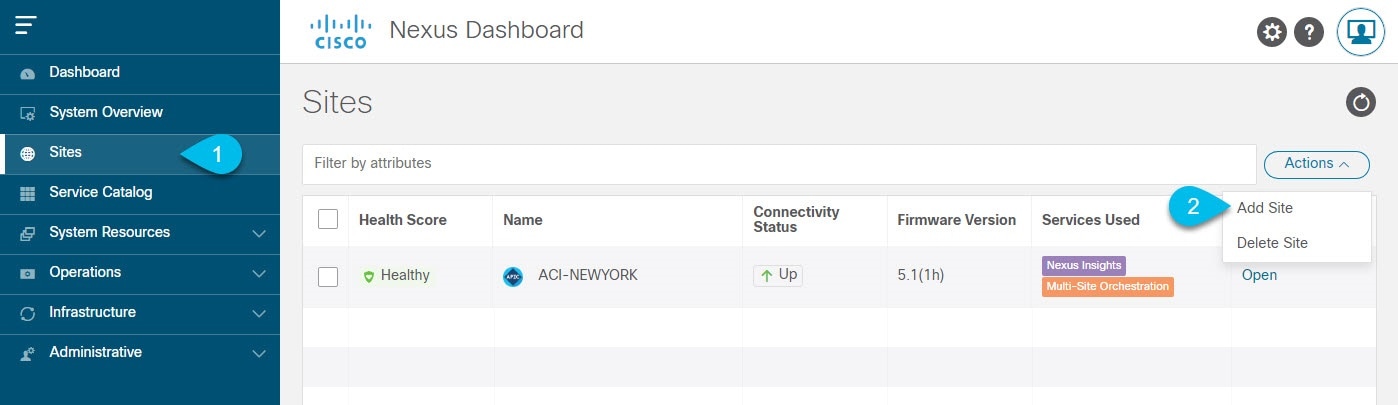
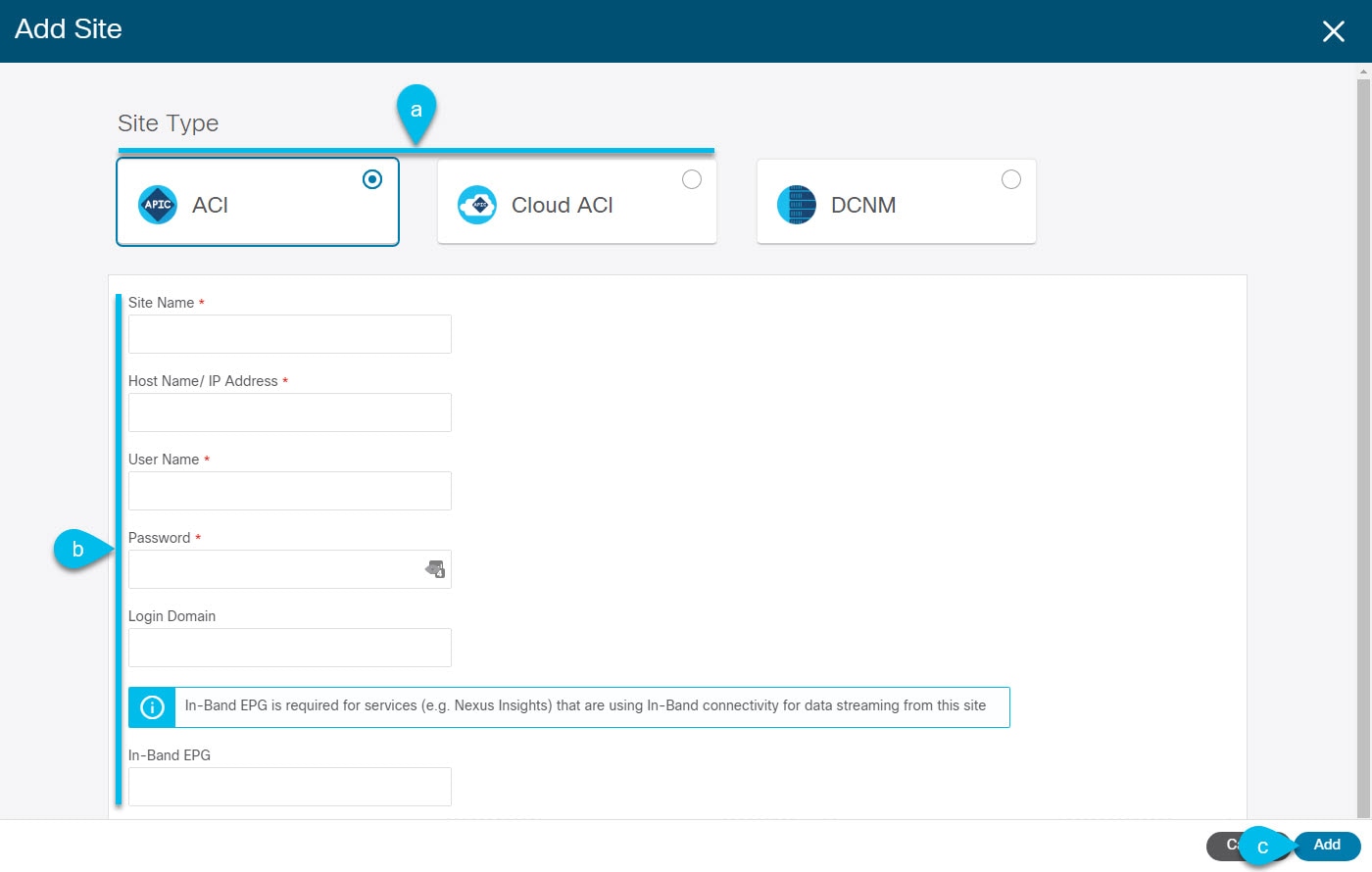
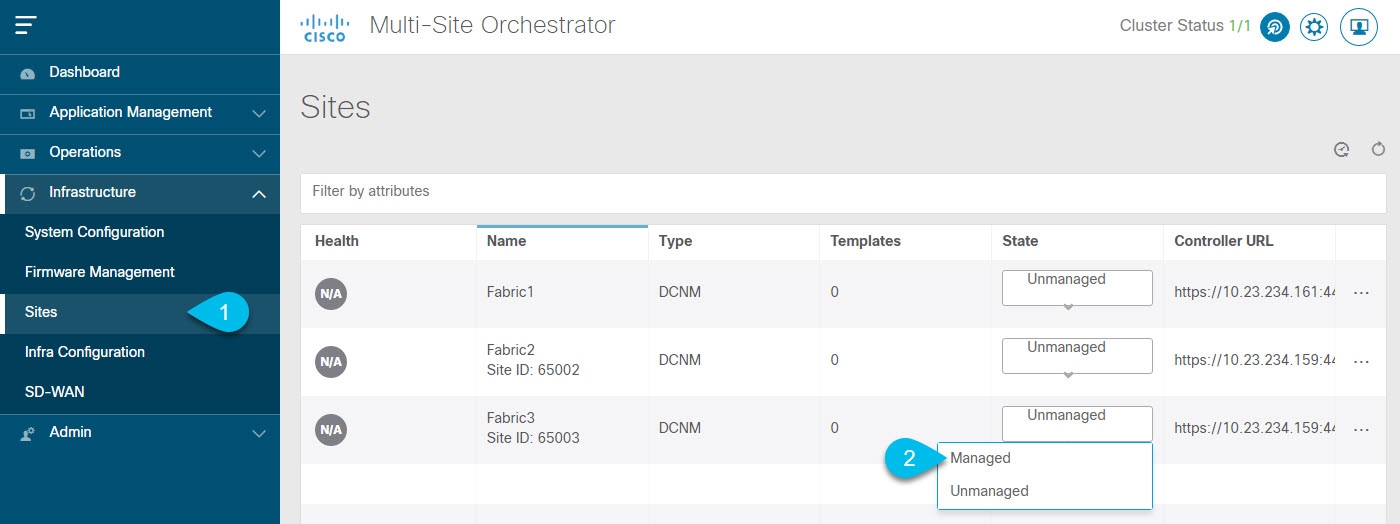
 フィードバック
フィードバック